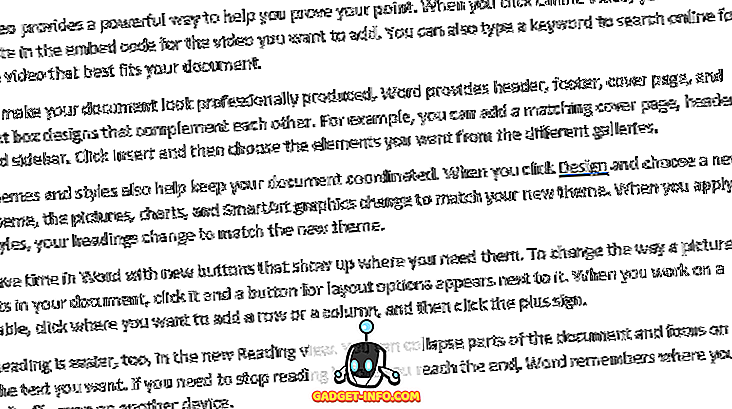Ak ste práve prešli z počítača so systémom Windows na počítač Mac, je pravdepodobné, že jednou z vašich najväčších problémov s Macom je to, ako zvládne viacero okien. Samozrejme, môžete mať viac pracovných plôch otvorených a ľahko sa pohybovať medzi nimi, ale nie je to rovnaké ako pracovať na dvoch súboroch vedľa seba v režime rozdelenej obrazovky. Spôsob, akým Mac implementuje režim rozdelenej obrazovky, sa cíti takmer ako poloprázdnený prvok. Zistenie, že zelená bodka a potom dlhé kliknutie na to, aby to umožnilo, je príliš veľa práce. Našťastie existuje niekoľko aplikácií tretích strán, ktoré vám môžu pomôcť vyriešiť tento problém. Dnes sme zaokrúhľujú desať najlepších aplikácií správcu okien pre Mac, ktoré môžete použiť:
1. BetterSnapTool
Po použití viac ako 20 aplikácií správcu okien na počítači Mac som sa vrátil do nástroja BetterSnap, aby som ho mohol použiť ako môj osobný nástroj. Napriek tomu, že sme získali ťažkú konkurenciu z našich aplikácií s druhým a tretím miestom, existujú určité funkcie, ktoré dali nástroj BetterSnap náskok pred ostatnými. Po prvé, môžete pomocou aplikácie Trackpad aj klávesnicu používať aplikáciu . Môžete pretiahnuť okno aplikácie v jednom zo štyroch rohov, aby ste ich zmenili na štvrtinu veľkosti obrazovky. Ak chcete spustiť režim rozdelenej obrazovky, presuňte okno aplikácie na bočné strany displeja. Potiahnutím do hornej časti aplikácia prejde na celú obrazovku. Rovnaké konfigurácie je možné dosiahnuť aj tým, že narazíte na užívateľské prispôsobiteľné klávesové skratky.

Jednou z hlavných funkcií, ktoré chýbajú v iných aplikáciách na našom zozname, je nastavenie prispôsobených okienok. Používatelia v podstate môžu predurčiť veľkosť okna aplikácie a priradiť určenú oblasť, do ktorej sa bude okienka dotýkať. Pri určení oblasti a veľkosti okna aplikácie nie je žiadne obmedzenie. Je to veľmi užitočná funkcia, ktorú môžete nastaviť podľa veľkosti okna. Táto funkcia spolu s elegantným výkonom získali nástroj BetterSnap na začiatok nášho zoznamu.
Inštalácia: (2, 99 USD)
2. Magnet
Magnet je najspoľahlivejšia a najkrajší aplikácia správcu okien všetkých aplikácií, ktoré som skúšal. Pomocou klávesových skratiek a trackpadu môžete zmeniť veľkosť okien. Okno aplikácie môže byť zmenené na hornej, dolnej, ľavej alebo pravej polovici alebo na štvrtinu veľkosti obrazovky v jednom zo štyroch rohov. Jediným dôvodom, prečo sme nezahŕňali náš zoznam, je absencia možnosti prispôsobiť veľkosť okna aplikácie. Jedna vec, ktorá je v jeho prospech, je, že je cenovo dostupnejšia. Ak hľadáte vysokorýchlostný a presný správca okien, bude to vaša najlepšia stávka.

Nainštalovať: ($ 0.99)
3. Okuliare
Spectacle je open source správca aplikácií pre MacOS, takže je úplne zadarmo . Nenechajte sa oklamať svojou cenou, pretože ide o najlepšie fotky. Existuje však jedna chýbajúca funkcia, ktorá môže byť pre niektorých používateľov prerušená. Okuliare vám umožňujú zmeniť veľkosť okna pomocou prispôsobiteľných klávesových skratiek . Neexistuje žiadny drag and drop funkcia zmeniť veľkosť okna tu. Počas používania tohto softvéru však nedosiahnete žiadne kompromisy v rýchlosti alebo presnosti. Ak hľadáte bezplatnú aplikáciu, ktorá vám pomôže spravovať vaše okná, je to práve pre vás.

Inštalácia: (zadarmo)
4. Okno uprataný
Prístup Window Tidy na správu okien aplikácií sa trochu líši od prvých troch výberov na našom zozname. Keď držíte okno aplikácie na ťahanie, poskytuje vám možnosť rôznych veľkostí a polôh okien v spodnej časti obrazovky. Okno aplikácie môžete presunúť na požadovanú možnosť, ak chcete zmeniť veľkosť okna aplikácie . Dokonca vám umožňuje pridať vlastné veľkosti a pozície. Chýbajúcou funkciou je vylúčenie klávesových skratiek na usporiadanie okien. Je to však jeden z lepších nástrojov, ak chcete použiť funkciu "drag and drop" na usporiadanie vašich okien.

Nainštalovať: ($ 0.99)
5. GridSutra
Toto je pre výkonných používateľov, ktorí spravujú viacero okien súčasne . Aktivujete rozhranie aplikácie kliknutím na používateľskú klávesovú skratku, ktorú si môžete prispôsobiť. Potom môžete vybrať ľubovoľný počet okien aplikácií, ktoré chcete usporiadať, a potom vybrať ich pozície. Môžete dokonca pridať vlastné veľkosti a pozície. Jedinou nevýhodou je, že výber požadovanej orientácie trvá určitý čas. Hovorí to, že ak chcete spravovať viacero okien, je to najlepšia aplikácia pre vás tam. Má bezplatné skúšobné obdobie, po ktorom budete musieť kúpiť softvér na jeho používanie.

Nainštalovať: (4, 99 dolárov)
6. Mosaic
Mozaika je podobná aplikácii Window Tidy, ale jediný rozdiel spočíva v tom, že vám poskytuje voľbu zmeny veľkosti okna v hornej časti obrazovky namiesto v dolnej časti. Umožňuje tiež priradiť svoje vlastné priestory a veľkosti . Podľa môjho názoru je to ešte lepšie ako Window Tidy. Existujú predvolené konfigurácie. Potrebujete presunúť okno do správneho miesta a usporiadať ho. Biť pravé okno vyžaduje trochu presnejšie, pretože možnosti okien sú tichšie. Tiež je ocenený na vyššej strane a funkcie, ktoré pridáva, neodôvodňujú jeho cenu.

Inštalácia: (9, 99 EUR)
7. Cinch
Cinch je aplikácia Správca okien pre Mac, ktorá nie je náročná na funkcie. Ponúka iba tri pozície pre zmenu okien, ľavú a pravú polovicu a celú obrazovku. Robí to však dobre. Aplikácia je veľmi ľahká a šikovná . Je to užitočné pre ľudí, ktorí nechcú pamätať vlastné klávesové skratky a chcú niečo, čo je jednoduché a jednoducho funguje. Práve pretiahnete okno aplikácie na ľavej a pravej strane a aktivujete režim rozdelenej obrazovky. Potiahnutím do hornej časti aplikácia prejde na celú obrazovku. Jediným problémom je, že za to, čo ponúka, cena je príliš strmá.

Inštalácia: (6, 99 EUR)
8. MOOM
Ak máte problém s zapamätaním klávesových skratiek a nájsť pretiahnutie okien a usporiadať ich trochu ťažkopádne, táto aplikácia je pre vás. Stačí si len zapamätať jeden klávesový príkaz, ktorý spustí rozhranie aplikácie. Rozhranie vám zobrazí cheat list príkazov spolu s ich funkciou . Nemusíte si na nič pamätať. Jedným z čistejších funkcií je to, že ak chcete zaradiť okno aplikácie takým spôsobom, aby to trvalo viac ako polovicu obrazovky, môžete to urobiť tu. Stačí použiť funkciu Presunúť a priblížiť, ktorá je uvedená v spodnej časti cheat listu. Ak máte radi pokyny, vyskúšajte to.

Inštalácia: (9, 99 EUR)
9. Divvy
Divvy ponúka iný prístup k zmenám veľkosti okna a za to zaťažuje veľkú cenu. Pri spustení je rozhranie aplikácie iba mriežkou štvorcov, ktorá predstavuje vašu plochu . Môžete vybrať aplikáciu a potom vybrať štvorčeky na umiestnenie svojej aplikácie v danej oblasti. To však robí proces veľmi pomalý. Tiež správa viacerých okien je bolesť, pretože musíte jednotlivé aplikácie vybrať, aby ste ich zmenili. Táto aplikácia je najlepšia pre ľudí, ktorí hľadajú aplikáciu, ktorá im umožňuje jednoducho zmeniť veľkosť okna aplikácie a nie je potrebné multitasking.

Inštalácia: ($ 13.99)
10. Ametyst
Ametyst automaticky prestavuje okná aplikácie bez akéhokoľvek vstupu . Prvá aplikácia je spustená v režime celej obrazovky, druhá je polovica atď. Dostanete klávesovú skratku, ktorá sa bude otáčať medzi rôznymi spôsobmi a to je všetko. V mojom používaní som zistil, že to funguje dobre až do 3 aplikácií sú otvorené . Neskôr sa to vzdáva a okná aplikácií sa začínajú prekrývať navzájom nad sebou. Amerthyst je trochu iný a preto nie je vhodný pre každého. Je to buď pre niekoho, kto vždy pracuje na viacerých oknách na tej istej ploche, alebo pre toho, kto je príliš líný.

Inštalácia: (zadarmo)
Získajte Windows PC ako Windows Management na Mac
Oklepanie okien je jednou z najvyhľadávanejších funkcií používateľov počítačov Mac. Aj keď spoločnosť Apple zaradila funkciu oklepania okien, nie je intuitívna a jednoduchá. Tak to je miesto, kde sa spomínajú uvedené najlepšie aplikácie správcu okien pre Mac. Tieto aplikácie vám pomôžu vytvoriť silné okná na Mac. Takže, choďte a dajte stiahnuť ten, ktorý vyhovuje vašim potrebám a začnite. Povedz nám, či sa vám páči náš zoznam v sekcii komentárov nižšie.